كيفية إرسال رسائل WhatsApp من جداول بيانات Google باستخدام WhatsApp API
نشرت: 2022-06-16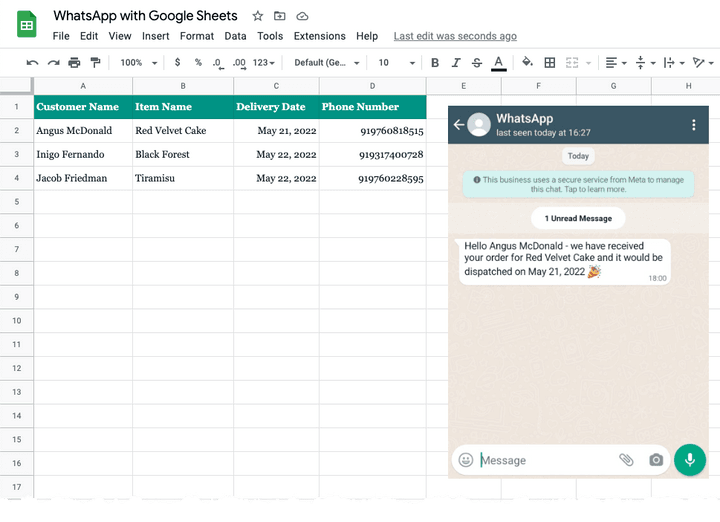
يصف هذا البرنامج التعليمي كيف يمكنك استخدام WhatsApp API الجديد مع Google Apps Script لإرسال رسائل WhatsApp من جداول بيانات Google. سيعمل نفس الأسلوب أيضًا على إرسال رسائل WhatsApp من نماذج Google عند استلام عمليات إرسال النماذج الجديدة.
الخطوة 1: إنشاء تطبيق WhatsApp
انتقل إلى developer.facebook.com وانقر فوق الزر Create App لإنشاء تطبيق جديد سنستخدمه لإرسال رسائل WhatsApp.
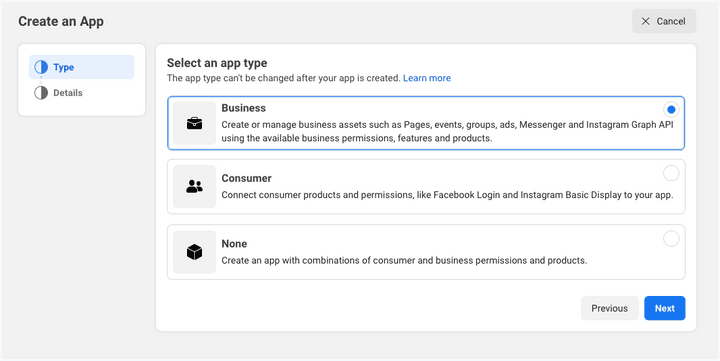
حدد Business كنوع التطبيق.
امنح تطبيقك اسمًا وصفيًا (لا تستخدم أي علامات تجارية على Facebook مثل WhatsApp أو Facebook في اسم التطبيق) وانقر على زر Create App لإنشاء التطبيق.
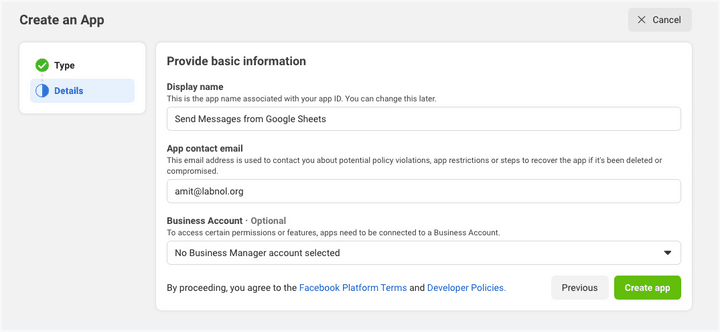
بمجرد إنشاء التطبيق ، انقر فوق الزر WhatsApp في الشاشة التالية لإضافة إمكانات إرسال WhatsApp إلى تطبيقك.
في الشاشة التالية ، ستتم مطالبتك بربط تطبيق WhatsApp الخاص بك بحساب الأعمال الخاص بك على Facebook. سيكون لديك أيضًا خيار إنشاء حساب تجاري جديد إذا لم يكن لديك حساب حتى الآن.
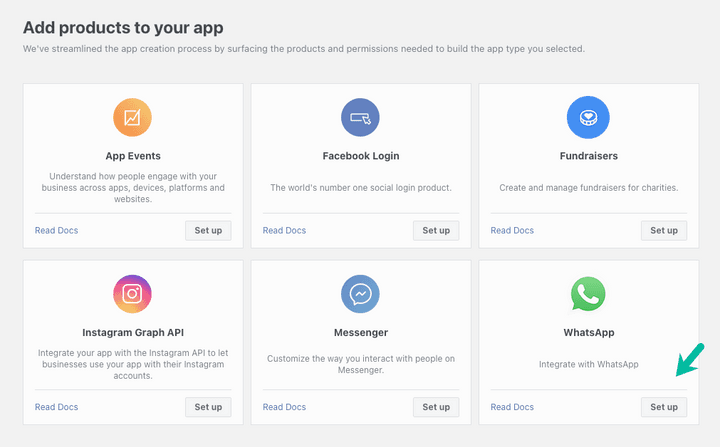
الخطوة 2: أضف رقم هاتف المستلم
سيوفر لك Facebook رقم هاتف WhatsApp تجريبيًا سيكون عنوان الإرسال الافتراضي لتطبيقك. بالنسبة إلى المستلمين ، سيكون لديك خيار إضافة 5 أرقام هواتف كحد أقصى أثناء مرحلة التطوير دون الحاجة إلى إجراء أي مدفوعات.
سيوفر لك تطبيق WhatsApp الخاص بك رمز وصول مؤقت سيكون صالحًا لمدة 23 ساعة. قم بتدوين هذا الرمز المميز حيث سنحتاجه في خطوة لاحقة.
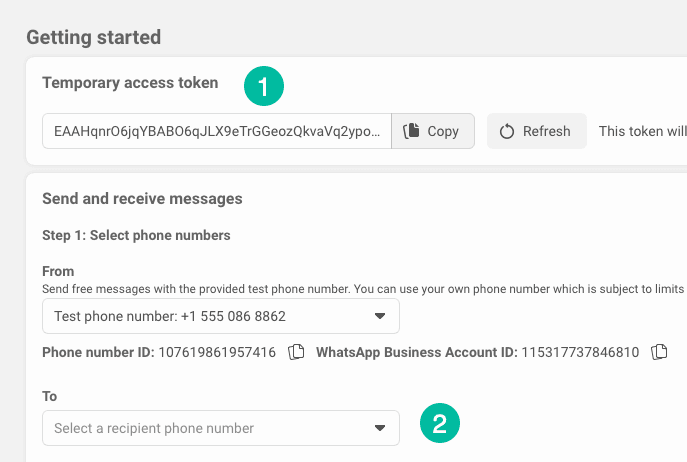
بعد ذلك ، انقر فوق القائمة المنسدلة Recipient Phone Number لإضافة ما يصل إلى 5 أرقام هاتف WhatsApp مختلفة إلى تطبيقك. ستتلقى رمز التحقق على الأرقام المضافة وستتمكن من إرسال رسائل WhatsApp إلى الأرقام التي تم التحقق منها فقط باستخدام الرمز.
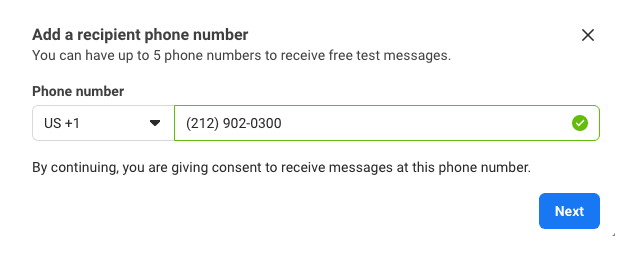
الخطوة 3: إنشاء نموذج رسالة WhatsApp
قم بالتبديل إلى مدير القالب وإنشاء قالب رسالة WhatsApp جديد.
في هذا المثال ، سنختار الفئة كـ Account Update ونعطي اسمًا فريدًا لقالب رسالتك. بالنسبة للغات ، سنختار اللغة الإنجليزية التي يتم استخدام لغة en فيها. إذا كنت تستخدم لغة أخرى ، فقم بتدوين لغة الرمز لأنها مطلوبة لإرسال الرسائل.
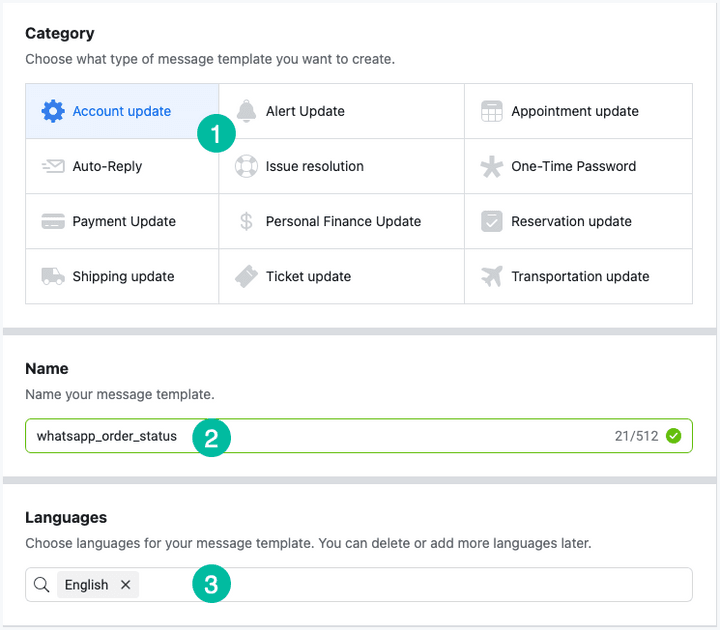
اكتب الرسالة المخصصة
نحن نستخدم معلمات متغيرة في الرسالة وسيتم استبدالها بالقيم الفعلية من جدول بيانات Google. إنه مشابه جدًا للعلامات التي ربما تكون قد استخدمتها داخل Mail Merge و Document Studio مع اختلاف بسيط في أن هذه علامات موضعية وليست علامات مسماة.
إليك نموذج رسالتنا حيث يكون المتغيران {{1}} و {{2}} لاسم العميل واسم العنصر على التوالي.
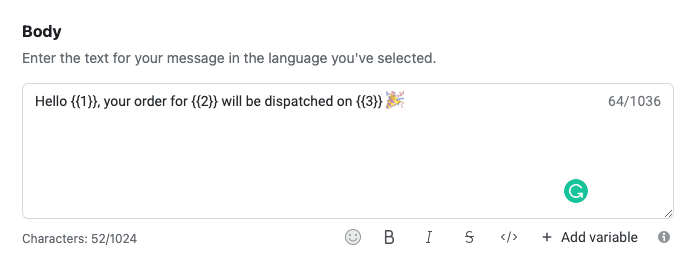
قد يستغرق WhatsApp ما يصل إلى دقيقة للموافقة على نموذج رسالتك الجديد.
الخطوة 4: إرسال رسائل WhatsApp
الآن بعد أن اكتملت جميع عمليات التهيئة الخاصة بنا على جانب Facebook / WhatsApp ، فلنعمل على ورقة Google التي سترسل بالفعل رسائل WhatsApp الشخصية هذه بطريقة آلية.
انقر هنا لنسخ ورقة WhatsApp في حساب Google الخاص بك.
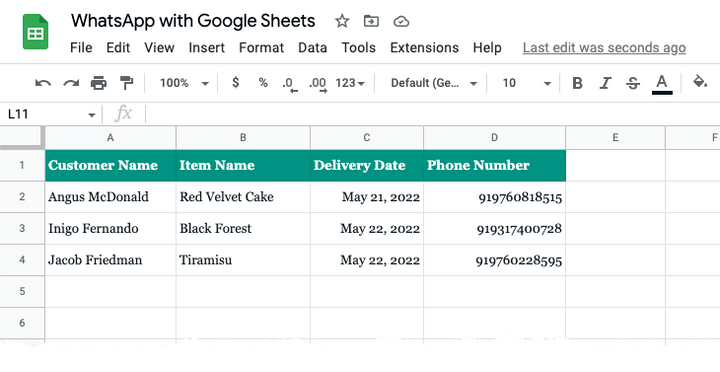
بعد ذلك ، أضف أرقام الهواتف (مع رمز الدولة) في عمود رقم الهاتف في جدول بيانات Google. يجب عليك فقط إضافة الأرقام التي قمت بالتحقق منها باستخدام حساب WhatsApp التجريبي الخاص بك في الخطوة السابقة.
ثم انتقل إلى قائمة الامتداد واختر Apps Script لفتح النص الأساسي. استبدل WHATSAPP_ACCESS_TOKEN و WHATSAPP_TEMPLATE_NAME بالقيم التي نسختها في الخطوات السابقة.
انقر فوق الزر " Run " داخل محرر Apps Script ويجب أن يرسل رسالة WhatsApp على الفور إلى أرقام الهواتف المدرجة.
وما لديك أدناه هو رسالة WhatsApp الفعلية المرسلة من WhatsApp API والتي تحل محل علامات المتغير في القالب بالقيم الفعلية من Google Sheets.
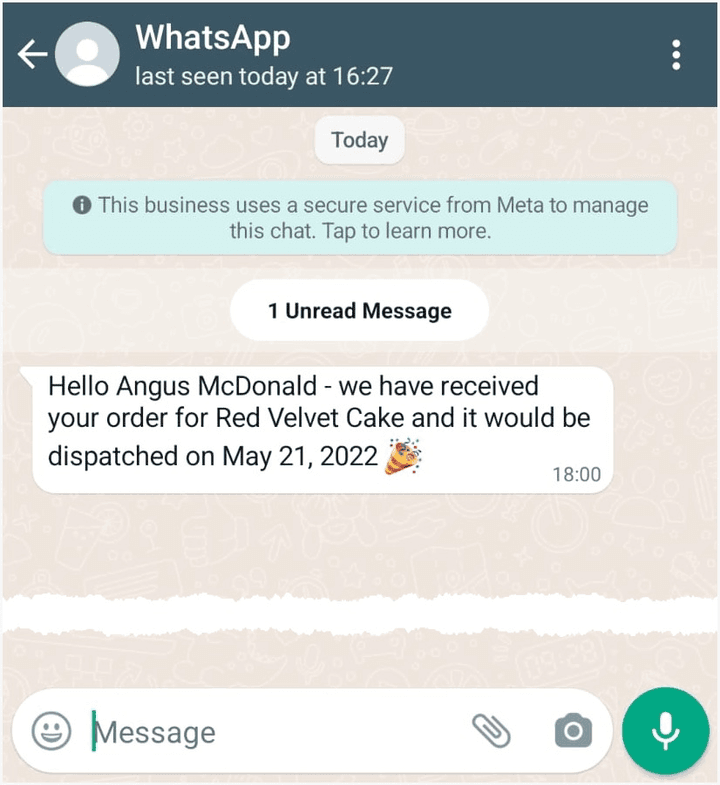
التفاصيل الفنية
كيف تعمل WhatsApp API مع Google Apps Script
يتصل Google Apps Script بجداول بيانات Google ويسترد تفاصيل العملاء ، بما في ذلك أرقام الهواتف ، التي سيتم إرسالها عبر WhatsApp.
// Get data from Google Sheets // for sending messages through WhatsApp const getSheetData_ = ( ) => { const sheet = SpreadsheetApp . getActiveSheet ( ) ; const [ header , ... rows ] = sheet . getDataRange ( ) . getDisplayValues ( ) ; const data = [ ] ; rows . forEach ( ( row ) => { const recipient = { } ; header . forEach ( ( title , column ) => { recipient [ title ] = row [ column ] ; } ) ; data . push ( recipient ) ; } ) ; return data ; } ;بعد ذلك ، يتكرر البرنامج النصي خلال كل صف من الورقة ويرسل رسالة WhatsApp من خلال استدعاء WhatsApp Cloud API مع خدمة UrlFetch.

// Send Message with WhatsApp Cloud API const sendMessage_ = ( e ) => { const apiUrl = 'https://graph.facebook.com/v13.0/114746974570888/messages' ; const request = UrlFetchApp . fetch ( apiUrl , { muteHttpExceptions : true , method : 'POST' , headers : { Authorization : ` Bearer ${ WHATSAPP_ACCESS_TOKEN } ` , 'Content-Type' : 'application/json' , } , payload : JSON . stringify ( { type : 'template' , messaging_product : 'whatsapp' , to : e . recipient_number , template : { name : WHATSAPP_TEMPLATE_NAME , language : { code : LANGUAGE_CODE } , components : [ { type : 'body' , parameters : [ { type : 'text' , text : e . customer_name } , { type : 'text' , text : e . item_name } , { type : 'text' , text : e . delivery_date } , ] , } , ] , } , } ) , } ) ; const { error } = JSON . parse ( request ) ; if ( error ) { Logger . log ( ` ${ error } ` ) ; } else { Logger . log ( ` Message sent to ${ recipient_number } ` ) ; } } ; const main = ( ) => { getSheetData_ ( ) . forEach ( ( row ) => { const status = sendMessage_ ( { recipient_number : row [ 'Phone Number' ] . replace ( / [^\d] / g , '' ) , customer_name : row [ 'Customer Name' ] , item_name : row [ 'Item Name' ] , delivery_date : row [ 'Delivery Date' ] , } ) ; } ) ; } ;راجع أيضًا: أتمتة مهام سير العمل باستخدام جداول بيانات Google
